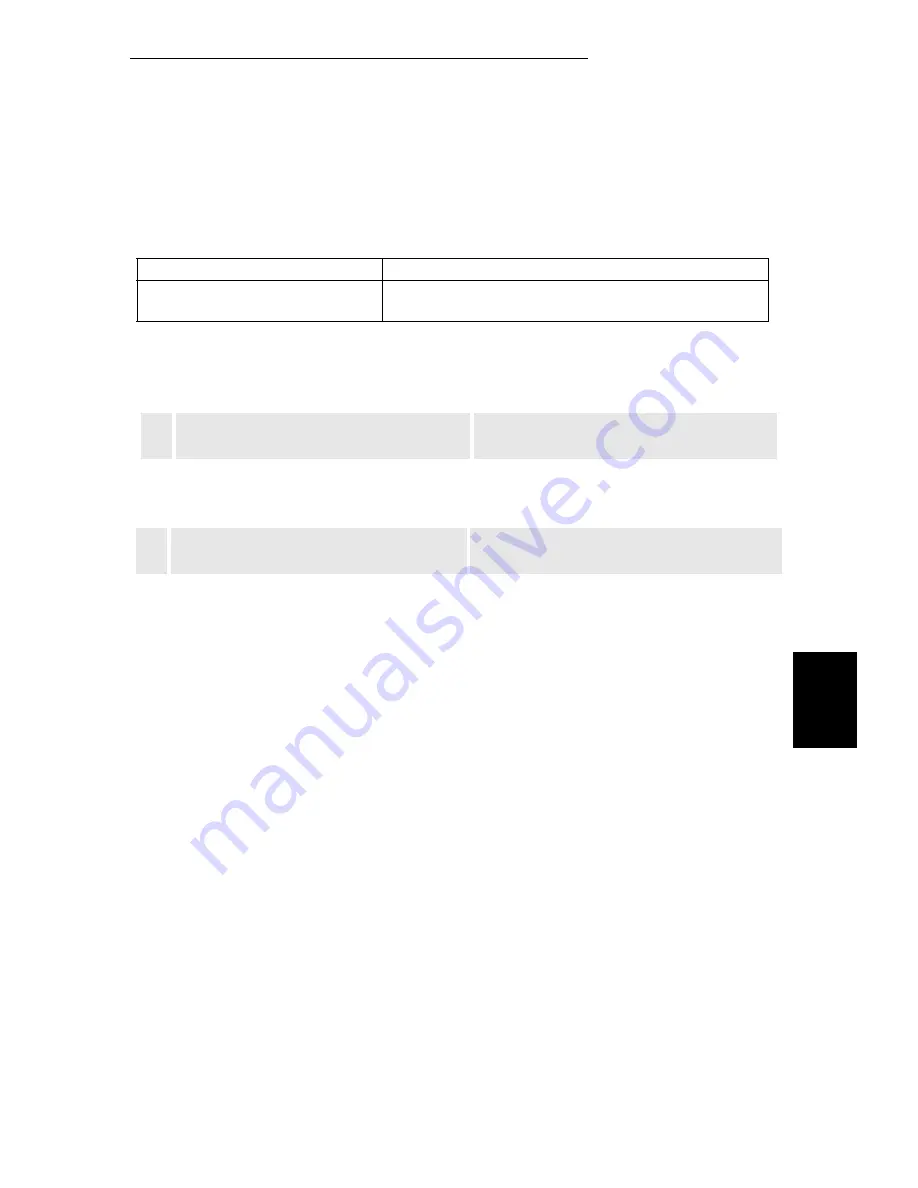
30
DEU
TSCH
IP-Adresse mit Arp/Ping festlegen
Sie können dem Druckerserver eine
temporäre
IP-Adresse per Arp/Ping
zuweisen und anschließend auf die internen Druckerserver-Webseiten
zugreifen, um eine feste IP-Adresse zu vergeben:
1. Suchen Sie nach der
Seriennummer (S/N)
des Druckerservers auf dem
Etikett an der Unterseite des Geräts. Die Ethernet-Adresse richtet sich
nach der Seriennummer.
2. Öffnen Sie eine Befehlszeile bzw. ein Terminalfenster und geben Sie
die folgende Syntax ein:
3. Der Host antwortet mit
psname is alive
(Mac OS -Terminalfenster)
,
Reply from 192.168.3.191...
(Windows-Befehlszeile) oder einer
ähnlichen Meldung. Dadurch wird angezeigt, dass eine temporäre
IP-Adresse festgelegt und die Kommunikation hergestellt wurde.
4. Öffnen Sie nun einen Webbrowser (z.B. Internet Explorer).
5. Geben Sie in der
Adresszeile
des Webbrowsers die IP-Adresse des
Druckerservers ein und drücken Sie die
Eingabetaste
.
Seriennummer:
MAC/Ethernet-Adresse
00408c181cf0
00-40-8c-18-1c-f0 (Windows)
00:40:8c:18:1c:f0 (Mac OS )
Syntax
Beispiel für Windows (Befehlszeile)
1
2
arp -s <IP-Adresse> <Ethernet-Adresse>
ping <IP-Adresse>
arp -s 192.168.3.191 00-40-8c-18-1c-f0
ping 192.168.3.191
Syntax
Beispiel für Mac OS (Terminalfenster)
1
2
arp -s <IP-Adresse> <Ethernet-Adresse>
ping <IP-Adresse>
arp -s 192.168.3.191 00:40:8c:18:1c:f0
ping 192.168.3.191






























